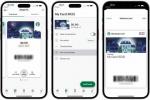иПхоне 11 се придружује редовима старијих телефона, сада две генерације иза садашњих иПхоне 13. Без обзира на то, иПхоне 11 јесте и остаће сјајан, модеран паметни телефон са пуно живота у годинама које долазе. Због тога власници Аппле-а 2019 иПхоне 11, иПхоне 11 Про, и иПхоне 11 Про Мак су посвећени решавању свих дуготрајних проблема у вези са њиховим телефоном.
Садржај
- Проблем: Фаце ИД
- Проблем: Веза за пренос података
- Проблем: Ви-Фи веза
- Проблем: Бежично пуњење
- Проблем: Активација
- Проблем: Јачина звука, звук и звук
- Проблем: прегревање
- Проблем: Блуетоотх веза
- Проблем: Лоше трајање батерије
- Проблем: Простор за складиштење
На срећу, почетни функционални проблеми са иПхоне-ом 11 били су уобичајени за већину других Аппле паметних телефона те године: углавном су били повезани са Аппле-овим проблематичноиОС 13. Са много лакшим ослобађањем од иОС 14 и слична лакоћа употребе са струјом иОС 15, многи од хитних проблема су нестали за већину власника. Неки дуготрајни проблеми могу и даље постојати, а ево шта можете да урадите у вези са њима.
Препоручени видео снимци
Проблем: Фаце ИД
Ако имате проблема са функцијом Фаце ИД откључавања иПхоне 11, ево шта треба да урадите.
Могућа решења:
Уверите се да ваш иПхоне 11 користи најновију верзију иОС 14 или иОС 15. То би требало све брзо да рашчисти. Ако није, урадите следеће.
Повезан
- Како да се решите туђег Аппле ИД-а на вашем иПхоне-у
- Овај Андроид телефон од 600 долара има једну велику предност у односу на иПхоне
- иПхоне 15: предвиђања датума изласка и цена, цурења информација, гласине и још много тога
Славина Подешавања > ИД лица и шифра. Затим се уверите да је Фаце ИД подешен на вашем телефону и да су све функције са којима покушавате да користите Фаце ИД омогућене. Ако имате проблема са коришћењем лица за откључавање телефона, уверите се да гледате директно у екран и да је соба довољно светла да камера може да открије ваше лице. Покушајте да приближите иПхоне 11 свом лицу или га поставите више у ниво лица. Уверите се да нема прљавштине, прашине или остатака који блокирају ТруеДептх камеру иПхоне-а.
Ако често мењате свој изглед, размислите о додавању алтернативног изгледа Фаце ИД-у. Иди на Подешавања > ИД лица и шифра > Подесите алтернативни изглед.
Проблем: Веза за пренос података
Ако је услуга неисправна или више пута не можете да се повежете на своју мрежу, ево како да то решите.
Могућа решења:
Прва ствар коју треба да урадите је да поново покренете телефон и укључите режим рада у авиону на 30 секунди пре него што га искључите. Ако то не реши проблем, проверите код свог провајдера услуга да ли има прекида на Довн Детецтор или потражите извештаје на локалним друштвеним медијима.
У иОС-у 15 можете искључити и укључити целуларне податке и/или ЛТЕ.
- Славина Подешавања.
- Славина Целлулар.
- Славина Опције мобилних података.
- Славина Глас и подаци > ЛТЕ.
- Пребаците се на 3Г, а затим се вратите на ЛТЕ.
Такође можете искључити и укључити мобилне податке. Иди на Подешавања > Целлулар > Мобилни подаци. Искључите га и поново укључите.
Проблем: Ви-Фи веза
Ако имате проблема са повезивањем на Ви-Фи, или ваша веза стално опада или је спора, постоји неколико ствари које можете да урадите пре него што станете на телефон.
Могућа решења:
Прво се уверите да ваш Ви-Фи ради исправно или ресетујте рутер да бисте били сигурни. Ако сте повезани на своју мрежу, искључите рутер на минут, поново га укључите и поново се повежите. Ако је ваша кућна Ви-Фи у реду, онда подигните телефон и уверите се да имате лозинку за Ви-Фи пре него што почнете.
Иди на Подешавања > Ви-Фи.
Додирните круг са информацијама.
Славина Заборавите ову мрежу и покушајте да се поново повежете. Мораћете поново да унесете лозинку.
Или покушајте да ресетујете мрежу преко Подешавања > Опште > Пренос или ресетовање иПхоне-а > Ресетуј мрежна подешавања.
Проблем: Бежично пуњење
Проблеми са нефункционалним бежичним пуњењем су прилично распрострањени. Неки купци са Ки бежичним пуњачима наводе да након што ставе одређене иПхоне 11, иПхоне 11 Про и иПхоне 11 Про Мак модела на пуњачу, иПхоне га може препознати као пуњач, али се заправо неће пунити, па чак може постати врућ за додирнути.
Могућа решења:
Ако је ово и даље проблем, можете наставити да пуните телефон жичном везом. Обавезно ажурирајте ОС свог иПхоне-а стабилним иОС 15. Механички маневри укључују ресетовање/поновно покретање при искључивању, што је решило проблем за неке људе.
- Притисните и отпустите јачину звука.
- Притисните и отпустите јачину звука.
- Држите дугме за напајање и сачекајте док се не појави Аппле лого.
Ако користите футролу у којој се налазе кредитне картице или сигурносне пропуснице, уклоните их пре пуњења телефона или једноставно уклоните футролу пре пуњења.
Проблем: Активација
Проблеми са активацијом су уобичајени када покушате да покренете нови телефон по први пут, без обзира на модел, а иПхоне 11 се не разликује.
Могућа решења:
Ако имате проблема са активирањем иПхоне 11, прво проверите да ли су сви системи покренути тако што ћете проверити Аппле-ова страница са статусом система . Ако нешто није зелено, сачекајте да се сви системи покрену и покушајте поново. Ако је зелена и још увек не ради, уверите се да је у ваш телефон уметнута СИМ картица. Ако можете да пребаците СИМ картицу са старог телефона на нови, покушајте прво. Ако добијете поруку о грешци Нема СИМ картице или Неважећи СИМ, Аппле предлаже следеће кораке.
- Уверите се да ваш бежични план ради.
- Ажурирајте свој телефон на најновију верзију иОС-а — а то је иОС 15 — и поново покрените.
- Иди на Подешавања > Опште > Ажурирање софтвера. Ако је ажурирање доступно, видећете упит за избор У реду или ажурирање, или Инсталирај одмах (са 50% или више батерије или укљученим).
- Уклоните СИМ картицу из лежишта, а затим је вратите. Посуда треба да се добро затвори. Користите само лежиште које сте добили уз тренутни телефон.
- Пробајте другу СИМ картицу. Можете га набавити у малопродајном објекту свог оператера или замолити свог оператера да тестира ваш телефон са другом картицом. Замените тренутну СИМ картицу новом, ако је потребно.
Проблем: Јачина звука, звук и звук
Ако имате проблема са било којим аспектом аудио функције, постоје различити лекови које можете испробати.
Могућа решења:
- Извадите СИМ картицу из телефона, а затим је замените да бисте решили проблем лоше позициониране картице.
- Искључите Блуетоотх да бисте упоредили квалитет звука са или без њега. Ако се побољша, оставите га искљученим за своје позиве.
- Уверите се да је ваш микрофон чист, чист и несметан.
- Уклоните футролу да бисте истражили да ли изазива опструкцију јачине звука.
- Ако горњи кораци не побољшају звук, обришите кеш меморију телефона поновним покретањем.
- Урадите напорно фабричка подешавања преко Подешавања > Опште > Пренос или ресетовање иПхоне-а > Обриши сав садржај и подешавања. Обавезно прво направите резервну копију података.
- Ако микрофон и даље ствара проблеме, вратите телефон из резервне копије.

Проблем: прегревање
Уобичајена притужба код различитих иПхоне 11 јединица је да се непријатно загревају, посебно док користе функције које захтевају велике ресурсе као што је ГПС. Због тога су власници забринути због дуготрајног утицаја на трајање батерије.
Могућа решења:
- Уклоните кућиште.
- Држите слушалицу даље од дуготрајног излагања топлоти (на пример, у врелом аутомобилу).
- Игре, посебно АР игре, могу изазвати загревање уређаја.
- Одржавајте радио тишину тако што ћете ставити телефон Аирплане Моде за неко време. У контролном центру додирните икону авиона да бисте искључили све ГПС, Блуетоотх, Ви-Фи и мобилне сигнале. Или појединачно онемогућите услуге локације, ГПС или Блуетоотх – све што вам није потребно одмах.
- Сачекајте да напуните уређај, јер то такође може да загреје ваш телефон.
- Искључите иПхоне и поново га покрените. (Притисните дугме за појачавање, затим дугме за смањење јачине звука, а затим дугме за напајање. Неће питати да ли желите да искључите напајање, само то уради.)
Ако и даље имате овај проблем, контактирајте Аппле подршка за помоћ.
Проблем: Блуетоотх веза
Неки власници иПхоне 11 приметили су проблеме у иОС 13 са повезивањем периферних уређаја преко Блуетоотх-а. Ти проблеми укључују било шта, од проблема упаривања телефона са аутомобилом до одржавања везе након што се уређај коначно упари, до поновљене везе и прекида везе.
Могућа решења:
Пре тестирања било ког од ових предлога, уверите се да је ваш иОС ажуриран на најновију доступну верзију, као што је иОС 15.
- Иди на Подешавања > Блуетоотх и уверите се да је Блуетоотх укључен. Ако је онемогућен и не можете да га омогућите, поново покрените телефон, а затим покушајте поново да упарите и повежете се.
- Уверите се да су ваш Блуетоотх прибор и уређај у непосредној близини.
- Искључите и укључите свој Блуетоотх додатак.
- Уверите се да је ваш Блуетоотх додатак укључен и потпуно напуњен или повезан на напајање. Ако ваш прибор користи батерије, замените их новим. Ако сте раније могли да се повежете, распарите додатак и вратите га у режим откривања. Затим покушајте поново да упарите и повежете се.
- Ако можете да упарите свој додатак са уређајима који нису ваш иПхоне, раскините упаривање додатне опреме са другим уређајима и покушајте поново.
- Ако ниједан од горе наведених корака не успије, контактирајте Аппле техничку подршку или закажите састанак са Гениус Баром.
Такође можете заборавити и поново повезати проблематични Блуетоотх уређај.
- Славина Подешавања.
- Славина Блуетоотх.
- Изаберите Блуетоотх везу која има проблема са информативним кругом.
- Славина Заборавите овај уређај.
- Покушајте поново да се повежете.
Ако и даље не можете да се повежете, покушајте да ресетујете мрежна подешавања телефона.
- Славина Подешавања.
- Славина Генерал.
- Славина Пренесите или ресетујте иПхоне.
- Славина Ресетовати.
- Славина Ресетујте мрежна подешавања или Ресетовање свих подешавања.
Проблем: Лоше трајање батерије
Модели иПхоне 11 су током времена имали низ проблема са батеријом. иПхоне 11 Про Мак је, на пример, повезан са прераним трошењем батерије. У 2021, грешка која погађа само иПхоне 11 моделе такође је довела до нетачних извештаја о батерији на иОС-у и сродним проблемима.
Могућа решења:
Увек идите на Подешавања > Батерија > Здравље батерије ако се плашите проблема са батеријом. Овде можете проверити тренутно стање батерије и видети да ли постоје очигледни проблеми. Ако доживљавате значајан губитак батерије, добра је идеја да узмете/пошаљете свој иПхоне на професионалну поправку или замену.
Исправке у иОС-у такође би требало да ублаже проблем. У идеалном случају, требало би да надоградите на иОС 15. Са иОС 14.5, исправка је омогућила иОС-у да поново калибрише функцију извештавања о батерији преко одељка Здравље батерије. Потребно је време, јер функцији треба неколико недеља да правилно измери и поново калибрира батерију. Ако поновна калибрација утврди да је батерија оштећена, она ће вас провести кроз кораке за а пуна замена.

Проблем: Простор за складиштење
иПхоне 11 може имати до 256 ГБ складишног простора, али ако сачувате много датотека и апликација на свом телефону, чак и то може постати ограничавајуће. На срећу, постоје уграђени начини да се носите са малим простором за складиштење.
Могућа решења:
У иОС 15 идите на Подешавања > Апп Сторе >Ослободите некоришћене апликације да бисте се решили апликација које су неко време биле неактивне, али задржале њихове документе и податке. Затим прегледајте сваку апликацију да бисте уочили оне које заузимају највише простора. Ако пронађете озбиљног преступника, изаберите га и погледајте опције за ослобађање простора. За апликацију Музика, на пример, можете изабрати да аутоматски избришете све песме које сте претходно преузели за слушање ван мреже.
Препоруке уредника
- иПхоне је управо продат за сулуду суму на аукцији
- Зашто не можете да користите Аппле Паи у Валмарту
- Овај мали гаџет вам даје најбољу функцију иПхоне 14 за 149 долара
- Имате иПхоне, иПад или Аппле Ватцх? Морате га ажурирати одмах
- 16 најбољих апликација за размену порука за Андроид и иОС у 2023